Apa yang baru di Visual Studio 2019
Diperbarui untuk rilis 16.11. Lihat catatan rilis lengkap | Lihat peta jalan produk
Dengan Visual Studio 2019, Anda akan mendapatkan alat dan layanan terbaik di kelasnya untuk pengembang, aplikasi apa pun, dan platform apa pun. Apakah Anda menggunakan Visual Studio untuk pertama kalinya atau Anda telah menggunakannya selama bertahun-tahun, ada banyak hal yang disukai dalam versi kami saat ini!
Berikut adalah rekap tingkat tinggi dari apa yang baru, all-up:
- Kembangkan: Tetap fokus dan produktif dengan peningkatan performa, pembersihan kode instan, dan hasil pencarian yang lebih baik.
- Berkolaborasi: Nikmati kolaborasi alami melalui alur kerja git-first, pengeditan dan penelusuran kesalahan real time, dan tinjauan kode langsung di Visual Studio.
- Debug: Sorot dan navigasikan ke nilai tertentu, optimalkan penggunaan memori, dan ambil rekam jepret otomatis dari eksekusi aplikasi Anda.
Untuk daftar lengkap semua yang baru dalam versi ini, lihat catatan rilis. Dan, untuk informasi selengkapnya tentang apa yang baru dalam rilis 16.11, lihat posting blog Visual Studio 2019 v16.11 sekarang tersedia.
Kembangkan
Lihat video berikut untuk mempelajari selengkapnya tentang cara menghemat waktu dengan fitur baru.
Durasi video: 3,00 menit
Pencarian yang disempurnakan
Sebelumnya dikenal sebagai Quick Launch, pengalaman pencarian baru kami lebih cepat dan lebih efektif. Sekarang, hasil pencarian muncul secara dinamis saat Anda mengetik. Dan, hasil pencarian sering kali dapat mencakup pintasan keyboard untuk perintah, sehingga Anda dapat menghafalnya untuk digunakan di masa mendatang.
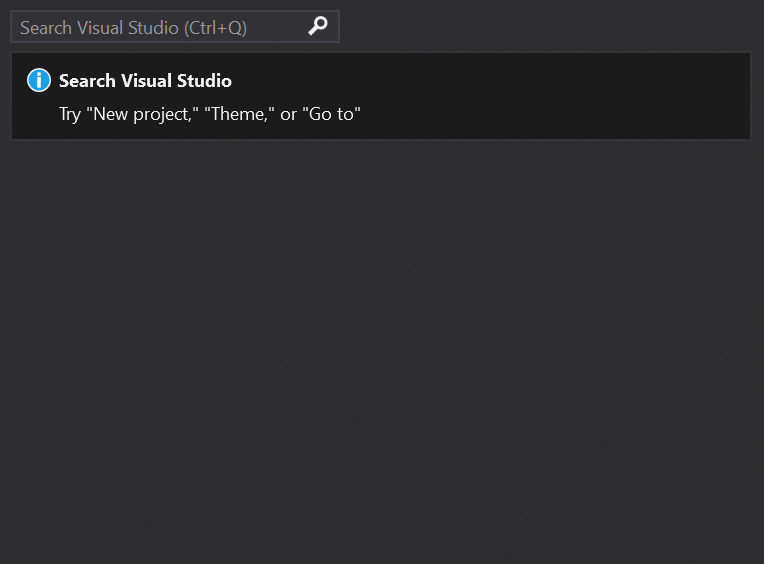
Logika pencarian fuzzy baru akan menemukan apa pun yang Anda butuhkan, terlepas dari kesalahan ketik. Jadi, apakah Anda mencari perintah, pengaturan, dokumentasi, atau hal-hal berguna lainnya, fitur pencarian baru membuatnya lebih mudah untuk menemukan apa yang Anda cari.
Untuk informasi selengkapnya, lihat Menggunakan pencarian Visual Studio.
Layanan pencarian cerdas
Baru dalam 16.9: Dengan menggunakan teknologi bertenaga cloud, kecerdasan buatan, dan pembelajaran mesin, kami telah meningkatkan hasil pencarian kami. Sekarang, pencarian di Visual Studio tidak hanya menghasilkan hasil yang lebih relevan, tetapi juga dapat membantu Anda menemukan fitur produk dengan lebih mudah.
Untuk informasi selengkapnya, lihat posting blog layanan pencarian Intelligent Visual Studio.
Pemfaktoran ulang
Ada banyak refaktor baru dan sangat berguna di C# yang membuatnya lebih mudah untuk mengatur kode Anda. Mereka muncul sebagai saran di bola lampu dan menyertakan tindakan seperti memindahkan anggota ke antarmuka atau kelas dasar, menyesuaikan namespace untuk mencocokkan struktur folder, mengonversi foreach-loops ke kueri Linq, dan banyak lagi.
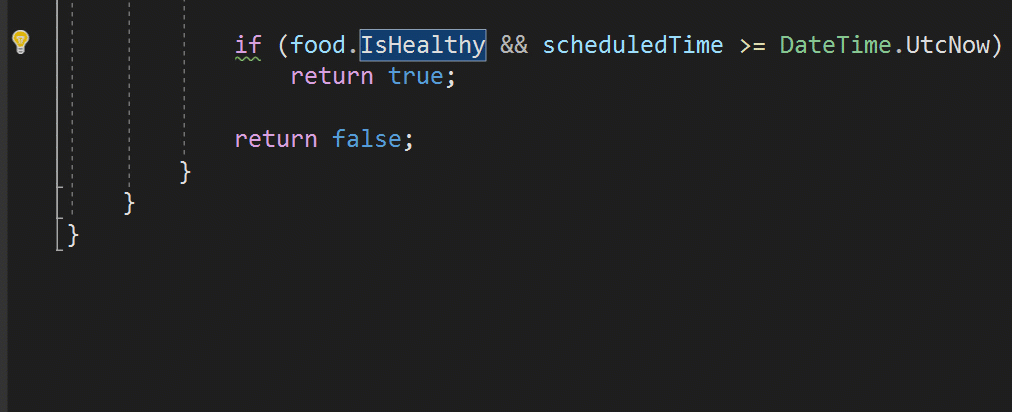
Cukup panggil pemfaktoran ulang dengan menekan Ctrl+. dan pilih tindakan yang ingin Anda ambil.
IntelliCode
Visual Studio IntelliCode meningkatkan upaya pengembangan perangkat lunak Anda dengan menggunakan kecerdasan buatan (AI). IntelliCode melatih 2.000 proyek sumber terbuka di GitHub—masing-masing dengan lebih dari 100 bintang—untuk menghasilkan rekomendasinya.
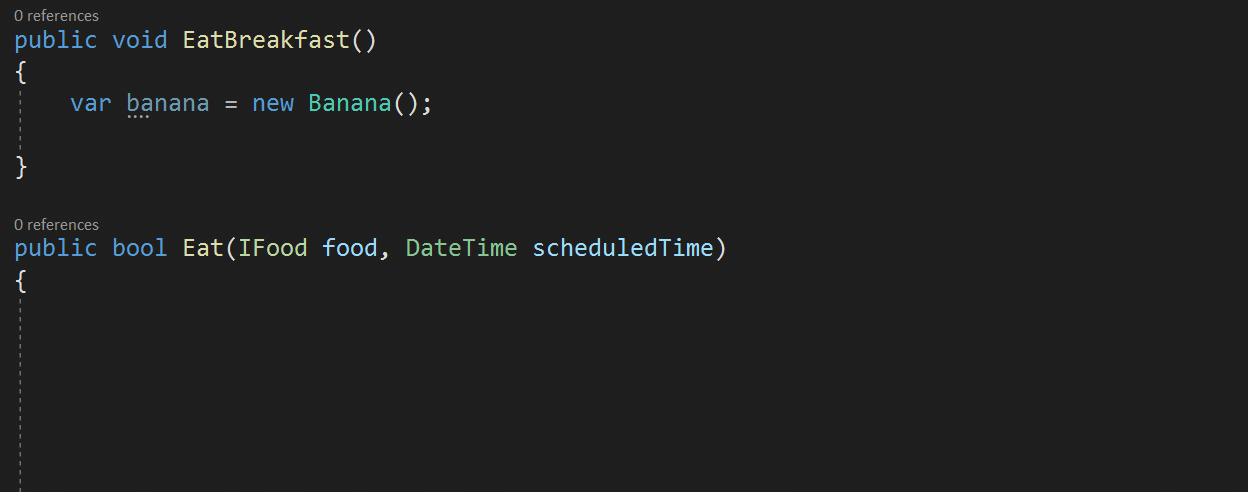
Berikut adalah beberapa cara agar Visual Studio IntelliCode dapat membantu meningkatkan produktivitas Anda:
- Memberikan penyelesaian kode sadar konteks
- Memandu pengembang untuk mematuhi pola dan gaya tim mereka
- Menemukan masalah kode yang sulit ditangkap
- Tinjauan kode fokus dengan menarik perhatian ke area yang sangat penting
Kami awalnya hanya mendukung C# ketika kami pertama kali mempratinjau IntelliCode sebagai ekstensi untuk Visual Studio. Sekarang, baru di 16.1, kami telah menambahkan dukungan untuk C# dan XAML "in-the-box". (Dukungan untuk C++ dan TypeScript/JavaScript masih dalam pratinjau.)
Dan jika Anda menggunakan C#, kami juga telah menambahkan kemampuan untuk melatih model kustom pada kode Anda sendiri.
Untuk informasi selengkapnya tentang IntelliCode, lihat Mengumumkan ketersediaan umum IntelliCode ditambah intip menyelinap dan Kode lebih banyak, gulir lebih sedikit dengan posting blog Visual Studio IntelliCode .
Pembersihan kode
Dipasangkan dengan indikator kesehatan dokumen baru adalah perintah pembersihan kode baru. Anda dapat menggunakan perintah baru ini untuk mengidentifikasi lalu memperbaiki peringatan dan saran dengan satu tindakan (atau mengklik tombol).
Pembersihan akan memformat kode dan menerapkan perbaikan kode apa pun seperti yang disarankan oleh pengaturan saat ini dan file .editorconfig.
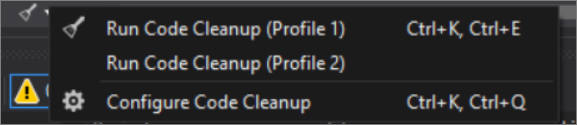
Anda juga dapat menyimpan koleksi fixer sebagai profil. Misalnya, jika Anda memiliki sekumpulan kecil fixer yang ditargetkan yang sering Anda terapkan saat Anda membuat kode, lalu Anda memiliki sekumpulan fixer komprehensif lain untuk diterapkan sebelum peninjauan kode, Anda dapat mengonfigurasi profil untuk mengatasi tugas yang berbeda ini.

Penyajian sadar per monitor (PMA)
Jika Anda menggunakan monitor yang dikonfigurasi dengan faktor skala tampilan yang berbeda, atau terhubung dari jarak jauh ke komputer dengan faktor skala tampilan yang berbeda dari perangkat utama Anda, Anda mungkin melihat bahwa Visual Studio terlihat buram atau merender pada skala yang salah.
Dengan rilis Visual Studio 2019, kami menjadikan Visual Studio sebagai aplikasi sadar per monitor (PMA). Sekarang, Visual Studio merender dengan benar terlepas dari faktor skala tampilan yang Anda gunakan.
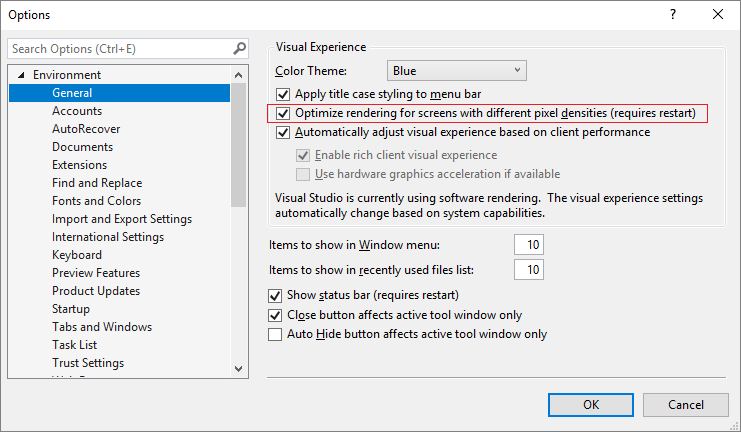
Untuk informasi selengkapnya, lihat posting blog Pengalaman multi-monitor yang lebih baik dengan Visual Studio 2019 .
Penjelajah Uji
Baru dalam 16.2: Kami telah memperbarui Test Explorer untuk menyediakan penanganan set pengujian besar yang lebih baik, pemfilteran yang lebih mudah, perintah yang lebih dapat ditemukan, tampilan daftar putar bertab, dan kolom yang dapat disesuaikan yang memungkinkan Anda menyempurnakan informasi pengujian apa yang ditampilkan.
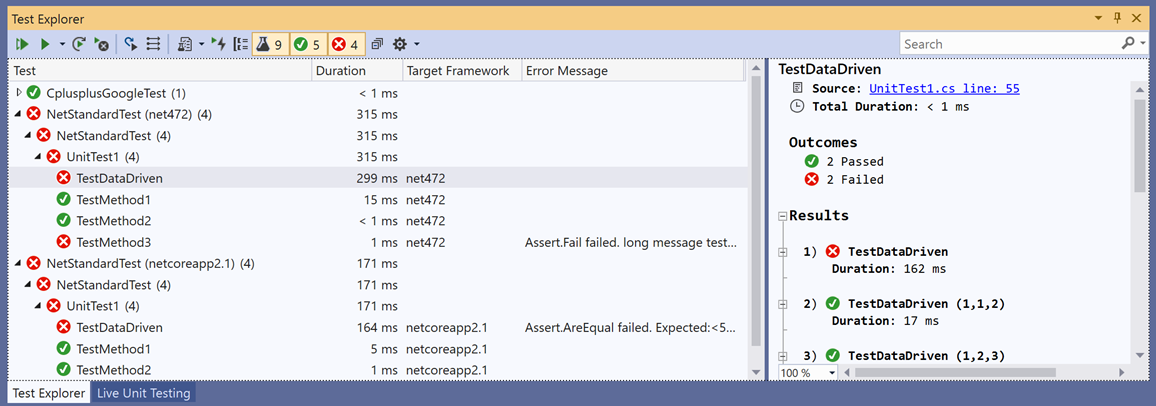
.NET Core
Baru di 16.3: Kami telah menyertakan dukungan untuk .NET Core 3.0. Lintas platform, sumber terbuka—dan didukung sepenuhnya oleh Microsoft.
Untuk informasi selengkapnya, lihat posting blog Mengumumkan .NET Core 3.0 .
Berkolaborasi
Lihat video berikut untuk mempelajari selengkapnya tentang bagaimana Anda dapat bekerja sama untuk menyelesaikan masalah.
Durasi video: 4,22 menit
Alur kerja git-first
Sesuatu yang akan Anda perhatikan saat membuka Visual Studio 2019 adalah jendela mulai barunya.
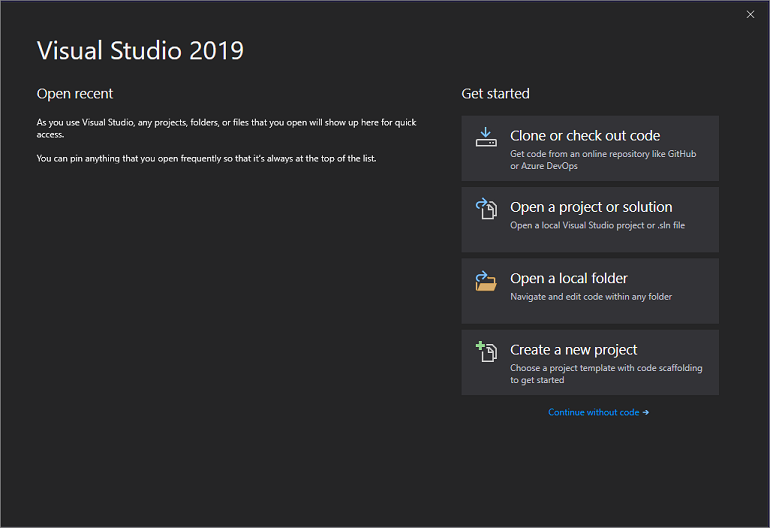
Jendela mulai memberi Anda beberapa opsi untuk membuat Anda membuat kode dengan cepat. Kami telah menempatkan opsi untuk mengkloning atau memeriksa kode dari repositori, terlebih dahulu.

Jendela mulai juga menyertakan opsi untuk membuka proyek atau solusi, membuka folder lokal, atau membuat proyek baru.
Untuk informasi selengkapnya, lihat posting blog Jendela mulai Visual Studio baru.
Produktivitas Git
Baru di 16.8: Git sekarang menjadi pengalaman kontrol versi default di Visual Studio 2019. Kami telah membangun set fitur dan melakukan iterasi berdasarkan umpan balik Anda selama dua rilis terakhir. Pengalaman baru sekarang telah diaktifkan secara default untuk semua orang. Dari menu Git baru, Anda dapat mengkloning, membuat, atau membuka repositori. Gunakan jendela alat Git terintegrasi untuk menerapkan dan mendorong perubahan ke kode Anda, mengelola cabang, tetap terkini dengan repositori jarak jauh Anda, dan mengatasi konflik penggabungan.
Untuk informasi selengkapnya, lihat halaman Pengalaman Git di Visual Studio .
Bagikan Langsung
Visual Studio Live Share adalah layanan pengembang yang memungkinkan Anda berbagi basis kode dan konteksnya dengan rekan satu tim dan mendapatkan kolaborasi dua arah instan langsung dari dalam Visual Studio. Dengan Live Share, rekan satu tim dapat membaca, menavigasi, mengedit, dan men-debug proyek yang telah Anda bagikan dengan mereka, dan melakukannya dengan lancar dan aman.
Dan dengan Visual Studio 2019, layanan ini diinstal secara default.

Untuk informasi selengkapnya, lihat Visual Studio Live Share untuk ulasan kode real time dan posting blog pendidikan interaktif dan Live Share sekarang disertakan dengan posting blog Visual Studio 2019 .
Ulasan kode terintegrasi
Kami memperkenalkan ekstensi baru yang dapat Anda unduh untuk digunakan dengan Visual Studio 2019. Dengan ekstensi baru ini, Anda dapat meninjau, menjalankan, dan bahkan men-debug permintaan pull dari tim Anda tanpa meninggalkan Visual Studio. Kami mendukung kode di repositori GitHub dan Azure DevOps.

Untuk informasi selengkapnya, lihat Ulasan kode menggunakan posting blog ekstensi Permintaan Pull Visual Studio.
Debug
Lihat video berikut untuk mempelajari selengkapnya tentang bagaimana Anda bisa nol dengan penargetan yang tepat saat Anda men-debug.
Durasi video: 3,54 menit
Perolehan performa
Kami telah mengambil titik henti data C++ sekali eksklusif dan mengadaptasinya untuk aplikasi .NET Core.
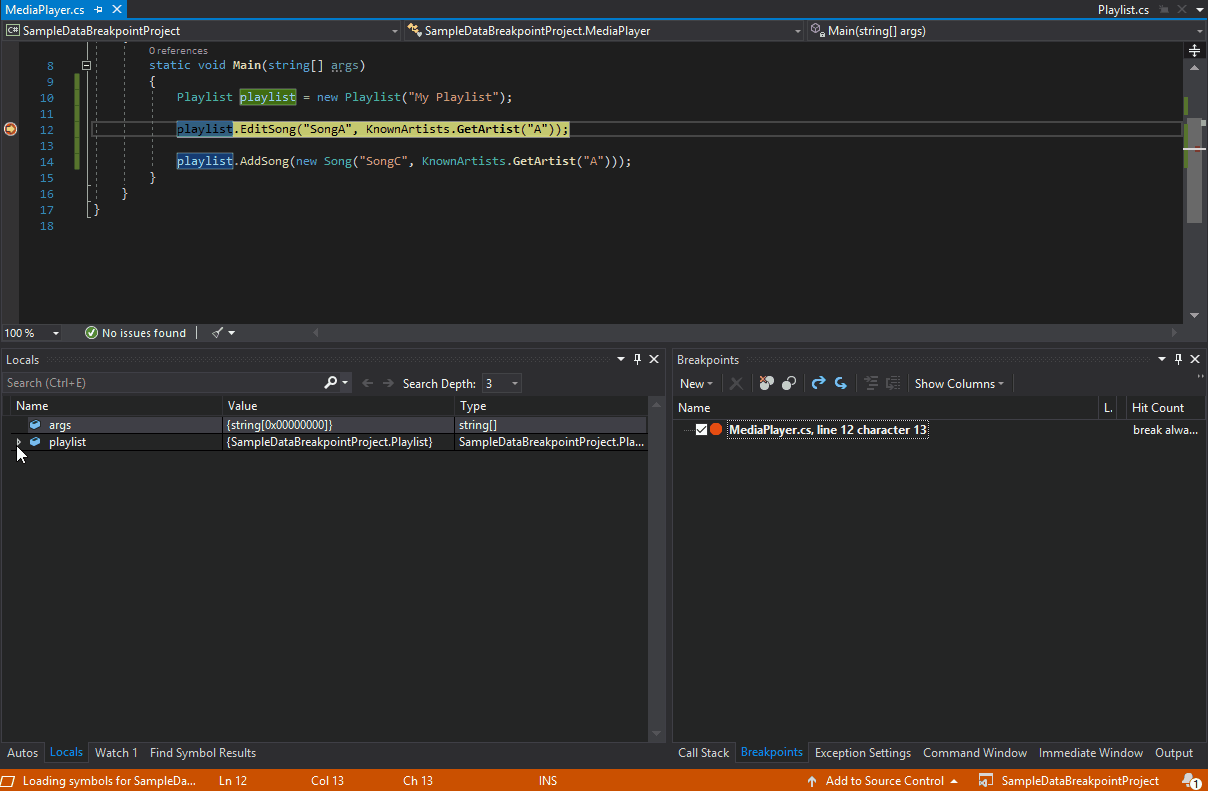
Jadi apakah Anda mengkoding di C++ atau .NET Core, titik henti data dapat menjadi alternatif yang baik untuk hanya menempatkan titik henti reguler. Titik henti data juga bagus untuk skenario seperti menemukan di mana objek global sedang dimodifikasi atau ditambahkan atau dihapus dari daftar.
Dan, jika Anda adalah pengembang C++ yang mengembangkan aplikasi besar, Visual Studio 2019 telah membuat simbol dari proc, yang memungkinkan Anda untuk men-debug aplikasi tersebut tanpa mengalami masalah terkait memori.
Cari saat penelusuran kesalahan
Anda mungkin pernah berada di sana sebelumnya, mencari di jendela Watch untuk string di antara sekumpulan nilai. Di Visual Studio 2019, kami telah menambahkan pencarian di jendela Watch, Locals, dan Autos untuk membantu Anda menemukan objek dan nilai yang Anda cari.
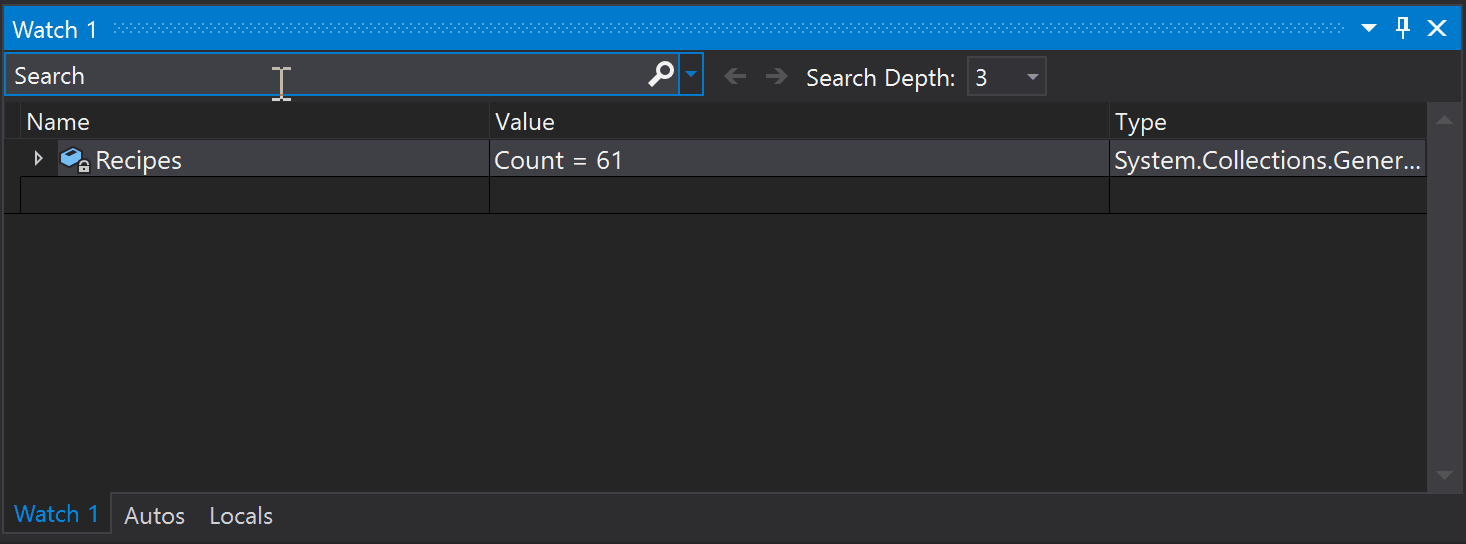
Anda juga dapat memformat bagaimana nilai ditampilkan dalam jendela Watch, Locals, dan Autos. Pilih (dengan mengklik dua kali) salah satu item di salah satu jendela dan tambahkan koma (",") untuk mengakses daftar drop-down penentu format yang mungkin, yang masing-masing menyertakan deskripsi efek yang dimaksudkan.
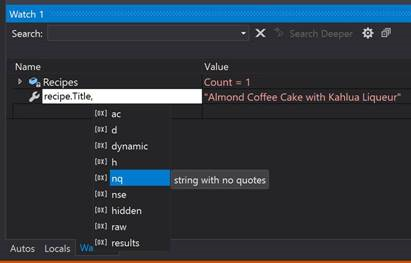
Untuk informasi selengkapnya, lihat posting blog Windows Ditingkatkan di Visual Studio 2019: Mencari Objek dan Properti di posting blog Watch, Autos, dan Locals Windows .
Snapshot Debugger
Dapatkan rekam jepret eksekusi aplikasi Anda di cloud untuk melihat dengan tepat apa yang terjadi. (Fitur ini hanya tersedia di Visual Studio Enterprise.)

Kami telah menambahkan dukungan untuk menargetkan aplikasi ASP.NET (Core dan desktop) yang berjalan pada Azure VM. Dan, kami telah menambahkan dukungan untuk aplikasi yang berjalan di Azure Kubernetes Service. Snapshot Debugger dapat membantu Anda secara dramatis mengurangi waktu yang diperlukan untuk menyelesaikan masalah yang terjadi di lingkungan produksi.
Untuk informasi selengkapnya, lihat debug live ASP.NET aplikasi Azure menggunakan halaman Snapshot Debugger , dan posting blog Introducing Time Travel Debugging for Visual Studio Enterprise 2019 .
Dukungan Microsoft Edge Insider
Baru di 16.2: Anda dapat mengatur titik henti di aplikasi JavaScript dan memulai sesi debug dengan menggunakan browser Microsoft Edge Insider . Saat Anda melakukannya, Visual Studio membuka jendela browser baru dengan debugging diaktifkan, yang kemudian dapat Anda gunakan untuk menelusuri aplikasi JavaScript dalam Visual Studio.

Alat Properti yang Dapat Disematkan
Baru dalam 16.4: Sekarang, lebih mudah untuk mengidentifikasi objek berdasarkan propertinya saat men-debug dengan alat Properti yang Dapat Disematkan baru. Cukup arahkan kursor ke properti yang ingin Anda tampilkan di jendela Debugger jendela Watch, Autos, dan Locals, pilih ikon pin, dan segera lihat informasi yang Anda cari di bagian atas jendela!
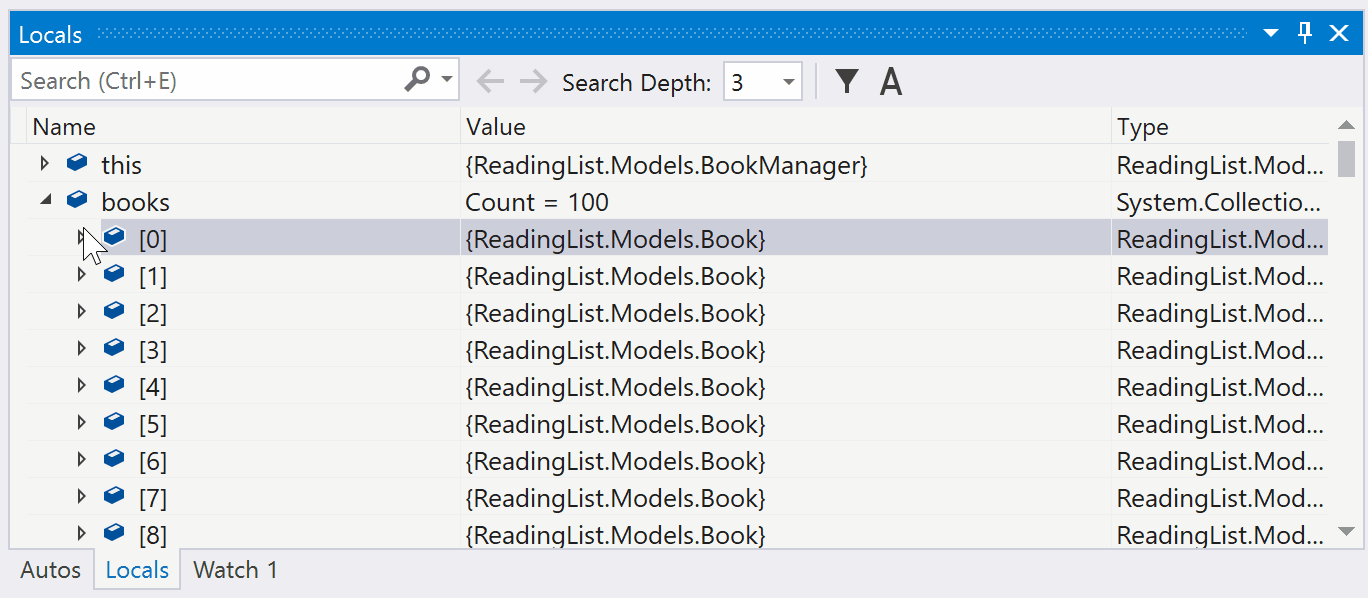
Untuk informasi selengkapnya, lihat posting blog Properti yang Dapat Disematkan: Debug & Tampilkan Objek Terkelola Your Way .
Selanjutnya
Kami sering memperbarui Visual Studio dengan fitur baru yang dapat membuat pengalaman pengembangan Anda menjadi lebih baik. Untuk mempelajari selengkapnya tentang inovasi terbaru kami, lihat Blog Visual Studio. Untuk catatan tentang apa yang telah kami rilis dalam pratinjau hingga saat ini, lihat Catatan Rilis Pratinjau. Dan untuk daftar apa yang akan kami rilis berikutnya, lihat Peta Strategi Visual Studio.
Sementara itu, inilah yang saat ini dalam karya:
Peningkatan pengalaman Git di Visual Studio 2019
Meskipun alat kontrol versi Git adalah pengalaman default di Visual Studio 2019 versi 16.8 dan yang lebih baru, kami terus menambahkan fitur untuk meningkatkan pengalaman dalam rilis terbaru Visual Studio 2019, versi 16.11.
Untuk informasi selengkapnya, lihat halaman Kontrol versi di Visual Studio .
Visual Studio 2022 sekarang tersedia
Versi terbaru kami, Visual Studio 2022 lebih cepat, lebih mudah didekati, dan lebih ringan. Dan, untuk pertama kalinya, Visual Studio adalah 64-bit.
Untuk tautan unduhan dan info selengkapnya, lihat posting blog Visual Studio 2022 vision , bersama dengan posting blog Visual Studio 2022 Preview 3 sekarang tersedia juga.
Berikan tanggapan kepada kami
Mengapa mengirim umpan balik ke tim Visual Studio? Karena kami menganggap serius umpan balik pelanggan. Ini mendorong banyak dari apa yang kita lakukan.
Jika Anda ingin memberikan saran tentang bagaimana kami dapat meningkatkan Visual Studio, Anda dapat melakukannya dengan menggunakan alat Sarankan Fitur .
Jika Anda mengalami masalah di mana Visual Studio berhenti merespons, mengalami crash, atau masalah performa lainnya, Anda dapat dengan mudah berbagi langkah-langkah repro dan mendukung file dengan kami dengan menggunakan alat Laporkan Masalah .
Konten terkait
- Apa yang baru di Visual Studio 2022 (Pratinjau)
- Apa yang baru dalam dokumen Visual Studio
- Catatan rilis Visual Studio 2019
- Catatan rilis Visual Studio 2019 untuk Mac
- Apa yang baru dalam Visual Studio 2019 SDK
- Apa yang baru untuk C++ di Visual Studio
- Apa yang baru untuk C# 9.0
- Apa yang baru di .NET 5
- Apa yang baru dalam .NET Framework
Saran dan Komentar
Segera hadir: Sepanjang tahun 2024 kami akan menghentikan penggunaan GitHub Issues sebagai mekanisme umpan balik untuk konten dan menggantinya dengan sistem umpan balik baru. Untuk mengetahui informasi selengkapnya, lihat: https://aka.ms/ContentUserFeedback.
Kirim dan lihat umpan balik untuk